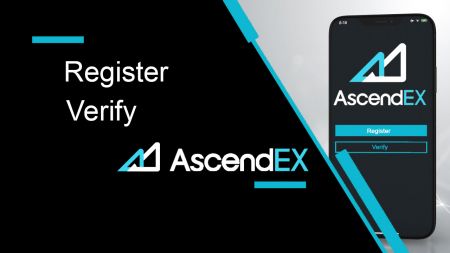AscendEXте каттоо эсебин кантип каттоо жана текшерүү
By
AscendEX Cryptocurrency
2851
0
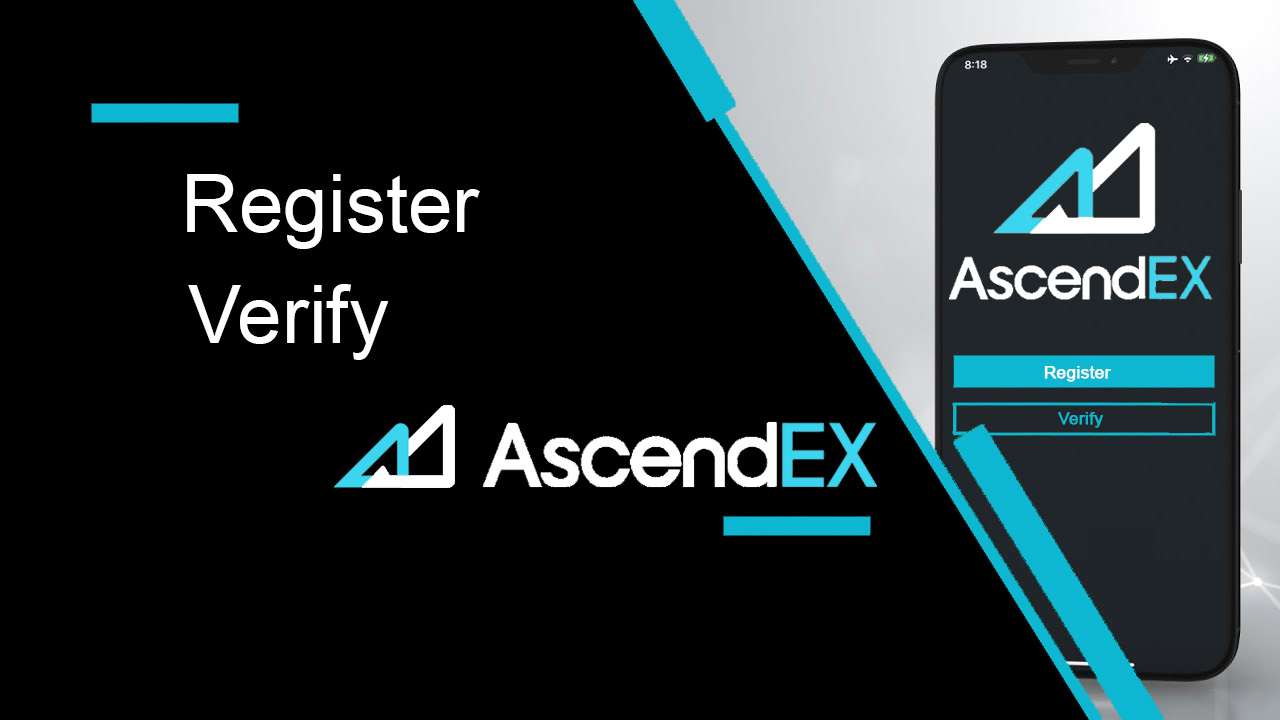
- Тил
-
English
-
العربيّة
-
简体中文
-
हिन्दी
-
Indonesia
-
Melayu
-
فارسی
-
اردو
-
বাংলা
-
ไทย
-
Tiếng Việt
-
Русский
-
한국어
-
日本語
-
Español
-
Português
-
Italiano
-
Français
-
Deutsch
-
Türkçe
-
Nederlands
-
Norsk bokmål
-
Svenska
-
Tamil
-
Polski
-
Filipino
-
Română
-
Slovenčina
-
Zulu
-
Slovenščina
-
latviešu valoda
-
Čeština
-
Kinyarwanda
-
Українська
-
Български
-
Dansk
-
Kiswahili
AscendEXте кантип катталса болот
AscendEX каттоо эсебин кантип каттаса болот【PC】
Электрондук почта дареги менен катталыңыз
1. AscendEX расмий веб-сайтына кирүү үчүн ascendex.com сайтына кириңиз. Каттоо баракчасы үчүн жогорку оң бурчтагы [Катталуу] дегенди басыңыз .
2. Каттоо бетинде [ Электрондук почта ] баскычын басыңыз, электрондук почта дарегиңизди киргизиңиз, өлкөнү/регионду тандаңыз, сырсөздү орнотуңуз жана ырастаңыз, чакыруу кодун киргизиңиз (милдеттүү эмес); Тейлөө шарттарын окуп, макулдугуңузду билдириңиз, электрондук почта дарегиңизди текшерүү үчүн
[ Кийинки ] баскычын басыңыз. 3. Коопсуздук текшерүү бетинде почта ящигиңизге жөнөтүлгөн текшерүү кодун киргизип, [ Ырастоо

] телефон номериңизди кошуу үчүн (аны кийинчерээк кошсоңуз болот).

Андан кийин, сиз Телефонду текшерүү барагын көрөсүз, аны кийинчерээк кошкуңуз келсе, "азыр өткөрүп жиберүү" баскычын басыңыз.

Эми сиз соода баштоо үчүн кире аласыз!

Телефон номери менен катталыңыз
1. AscendEX расмий веб-сайтына кирүү үчүн ascendex.com сайтына кириңиз. Каттоо баракчасы үчүн жогорку оң бурчтагы [ Катталыңыз ] дегенди басыңыз . 2. Катталуу бетинде [ Телефон ] баскычын басыңыз, телефон номериңизди киргизиңиз, сырсөздү орнотуңуз жана ырастаңыз, чакыруу кодун киргизиңиз (милдеттүү эмес); Тейлөө шарттарын окуп, макулдугуңузду билдириңиз, телефон номериңизди ырастоо үчүн [ Кийинки ] баскычын басыңыз. 3. Коопсуздук Текшерүү бетинде телефонуңузга жөнөтүлгөн текшерүү кодун киргизип, электрондук почта дарегин байлоо үчүн [ Ырастоо ] баскычын басыңыз (сиз аны кийинчерээк байласаңыз болот).


Эми сиз соода баштоо үчүн кире аласыз!
AscendEX каттоо эсебин кантип каттаса болот【APP】
AscendEX колдонмосу аркылуу катталыңыз
1. Жүктөп алган AscendEX тиркемесин ачыңыз, Каттоо баракчасы үчүн жогорку сол бурчтагы профиль сүрөтчөсүн басыңыз .

2. Сиз электрондук почта дареги же телефон номери менен катталсаңыз болот . Мисалы, электрондук почтаны каттоо үчүн өлкөнү/аймакты тандаңыз , электрондук почта дарегин киргизиңиз, сырсөздү орнотуңуз жана ырастаңыз, чакыруу кодун киргизиңиз (милдеттүү эмес). Тейлөө шарттарын окуп чыгып, ага макул болуңуз, электрондук почта дарегиңизди ырастоо үчүн [ Катталуу] баскычын басыңыз.

3. Почта ящигиңизге жөнөтүлгөн текшерүү кодун киргизип, телефон номериңизди кошуңуз (аны кийинчерээк кошсоңуз болот). Эми сиз соода баштоо үчүн кире аласыз!

Мобилдик Интернет аркылуу катталуу (H5)
1. AscendEX расмий веб-сайтына кирүү үчүн ascendex.com сайтына кириңиз. Каттоо баракчасын ачуу үчүн [ Катталуу ] дегенди басыңыз . 2. Сиз электрондук почта дареги же телефон номери менен катталсаңыз болот . Телефон номерин каттоо үчүн [ Phone ] баскычын басыңыз, телефон номериңизди киргизиңиз, d сырсөзүн коюңуз жана ырастаңыз, чакыруу кодун киргизиңиз (милдеттүү эмес); Тейлөө шарттарын окуп, макулдугуңузду билдириңиз, телефон номериңизди текшерүү үчүн [Кийинки] баскычын басыңыз. 3. Телефонуңузга жөнөтүлгөн текшерүү кодун киргизип, [ Кийинки ] баскычын басыңыз. 4. Электрондук почта дарегин байлаңыз (сиз аны кийинчерээк байласаңыз болот). Эми сиз соода баштоо үчүн кире аласыз!



AscendEX iOS колдонмосун жүктөп алыңыз
Соода платформасынын мобилдик версиясы анын веб версиясы менен дал келет. Демек, соода жана акча каражаттарын которууда эч кандай көйгөйлөр болбойт. Мындан тышкары, IOS үчүн AscendEX соода колдонмосу онлайн соода үчүн эң мыкты колдонмо болуп эсептелет. Ошентип, ал дүкөндө жогорку рейтингге ээ.1. AscendEX расмий веб-сайтына кирүү үчүн браузериңизге ascendex.com кириңиз. Төмөндөгү [ Азыр жүктөп алуу ] дегенди басыңыз .

2. Жүктөөнү аягына чыгаруу үчүн [App Store] дегенди басыңыз жана нускамаларды аткарыңыз.

Ошондой эле, сиз төмөнкү шилтеме же QR коду аркылуу түздөн-түз жүктөй аласыз.
Шилтеме: https://m.ascendex.com/static/guide/download.html
QR коду:

AscendEX Android колдонмосун жүктөп алыңыз
Android үчүн AscendEX соода колдонмосу онлайн соода үчүн эң мыкты колдонмо болуп эсептелет. Ошентип, ал дүкөндө жогорку рейтингге ээ. Ошондой эле соода жана акча каражаттарын которууда эч кандай көйгөйлөр болбойт.1. AscendEX расмий веб-сайтына кирүү үчүн браузериңизге ascendex.com кириңиз. Төмөндөгү [ Азыр жүктөп алуу ] дегенди басыңыз .

2. Сиз [ Google Play ] же [ Ыкчам жүктөө ] аркылуу жүктөп алсаңыз болот. Колдонмону тез жүктөп алгыңыз келсе, [ Ыкчам жүктөө ] баскычын басыңыз (сунушталат).

3. [Дароо жүктөө] дегенди басыңыз.

4. Зарыл болсо, Жөндөөлөрдү жаңыртып, [Орнотуу] баскычын басыңыз.

5. Орнотуу аяктаганга чейин күтүңүз. Андан кийин сиз AscendEX колдонмосуна катталып, сооданы баштоо үчүн кирсеңиз болот.
Кантип Google Play аркылуу жүктөп алса болот? 1. Браузериңиз аркылуу Google Play'ди
издеп, [Азыр жүктөп алуу] баскычын чыкылдатыңыз (эгер сизде колдонмо бар болсо, бул кадамды өткөрүп жибериңиз). 2. Телефонуңузда Google Play колдонмосун ачыңыз. 3. Катталыңыз же Google аккаунтуңузга кириңиз жана дүкөндөн [AscendEX] издеңиз. 4. Жүктөөнү аяктоо үчүн [Орнотуу] дегенди басыңыз. Андан кийин сиз AscendEX колдонмосуна катталып, сооданы баштоо үчүн кирсеңиз болот. Ошондой эле, сиз төмөнкү шилтеме же QR коду аркылуу түздөн-түз жүктөй аласыз. Шилтеме: https://m.ascendex.com/static/guide/download.html



QR коду:

AscendEX мобилдик веб версиясы

Эгер сиз AscendEX соода платформасынын мобилдик веб версиясында соода кылгыңыз келсе, аны оңой эле жасай аласыз. Башында, мобилдик түзмөгүңүздө браузериңизди ачыңыз. Андан кийин, "ascendex.com" издеп, брокердин расмий сайтына барыңыз. Мына! Эми сиз платформанын мобилдик веб версиясынан соода кыла аласыз. Соода платформасынын мобилдик веб версиясы анын кадимки веб версиясы менен дал келет. Демек, соода жана акча каражаттарын которууда эч кандай көйгөйлөр болбойт.
Каттоо үчүн КБС
Телефон же электрондук почта аркылуу каттоо эсебин каттап жатканда, милдеттүү кадамды өткөрүп жиберсем болобу?
Ооба. Бирок, AscendEX колдонуучуларга коопсуздукту жогорулатуу үчүн каттоо эсебин каттаганда телефонун жана электрондук почта дарегин байланыштырууну катуу сунуштайт. Текшерилген каттоо эсептери үчүн, эки кадамдуу текшерүү колдонуучулар өз аккаунттарына киргенде жандырылат жана аккаунттары кулпуланган колдонуучулар үчүн эсепти издөөнү жеңилдетүү үчүн колдонулушу мүмкүн.
Аккаунтума байланган учурдагы телефонду жоготуп алсам, жаңы телефонду байласам болобу?
Ооба. Колдонуучулар эски телефонду каттоо эсебинен ажыраткандан кийин жаңы телефонду байлай алышат. Эски телефонду ажыратуу үчүн эки ыкма бар:
- Расмий түрдө ажыратуу: Сураныч, [email protected] дарегине төмөнкү маалыматты камтыган электрондук кат жөнөтүңүз: катталуу телефону, өлкө, ID документтин акыркы 4 саны.
- Аны өзүңүз чечиңиз: AscendEXтин расмий веб-сайтына баш багыңыз жана компьютериңиздеги профиль сүрөтчөсүн – [Аккаунттун коопсуздугу] чыкылдатыңыз же колдонмоңуздагы профиль сүрөтчөсүн – [Коопсуздук жөндөөсү] чыкылдатыңыз.
Каттоо эсебиме байланган учурдагы электрондук почтаны жоготуп алган болсом, жаңы электрондук почтаны байланыштыра аламбы?
Колдонуучунун электрондук почтасы мындан ары жеткиликсиз болсо, алар электрондук почтасын байланыштыруу үчүн төмөнкү эки ыкманын бирин колдоно алышат:
- Официалдуу ажыратуу
документти тастыктоочу сүрөттө төмөнкү маалымат камтылган жазууну кармап турган колдонуучу камтылууга тийиш: электрондук почта Каттоо эсебине байланган дарек, дата, электрондук почтаны баштапкы абалга келтирүү үчүн колдонмо жана анын себептери жана "AscendEX менин электрондук почтамды баштапкы абалга келтиргенимден келип чыккан эсеп активдеринин мүмкүн болуучу жоготуулары үчүн жооптуу эмес."
- Аны өзүңүз чечиңиз: Колдонуучулар AscendEXтин расмий веб-сайтына кирип, өз компьютериндеги профиль сүрөтчөсүн – [Аккаунттун коопсуздугу] чыкылдатуулары керек же колдонмодогу профиль сүрөтчөсүн – [Коопсуздук жөндөөлөрү] чыкылдатуулары керек.
Катталган телефонумду же электрондук почтамды баштапкы абалга келтирсем болобу?
Ооба. Колдонуучулар AscendEXтин расмий веб-сайтына кирип, катталуу телефонун же электрондук почтасын баштапкы абалга келтирүү үчүн компьютериндеги профиль сүрөтчөсүн – [Аккаунттун коопсуздугу] чыкылдата алышат же колдонмодогу профиль сүрөтчөсүн – [Коопсуздук жөндөөлөрү] чыкылдата алышат.
Телефонумдан текшерүү коду келбесе, эмне кылышым керек?
Колдонуучулар ошондой эле бул көйгөйдү чечүү үчүн төмөнкү беш ыкманы аракет кылышы мүмкүн:
- Колдонуучулар киргизилген телефон номеринин туура экенин текшериши керек. Телефон номери катталуу телефон номери болушу керек.
- Колдонуучулар [Жөнөтүү] баскычын басышканын текшериши керек.
- Колдонуучулар уюлдук телефондорунун сигналы бар экенин жана алар маалыматтарды кабыл ала турган жерде экенин текшериши керек. Кошумча, колдонуучулар түзмөктөрүндө тармакты өчүрүп-күйгүзүүгө аракет кыла алышат.
- Колдонуучулар AscendEX алардын уюлдук телефондорунун байланыштарында же платформалардын SMSтерин бөгөттөй турган башка тизмелерде бөгөттөлбөгөнүн текшериши керек.
- Колдонуучулар уюлдук телефондорун өчүрүп күйгүзө алышат.
Электрондук почтамдан текшерүү кодун албасам, эмне кылышым керек?
Колдонуучулар бул көйгөйдү чечүү үчүн төмөнкү беш ыкманы колдонуп көрүшү мүмкүн:
- Колдонуучулар алар киргизген электрондук почта дареги туура катталуу электрондук почтасы экенин текшериши керек.
- Колдонуучулар [Жөнөтүү] баскычын басышканын текшериши керек.
- Колдонуучулар алардын тармагында маалыматтарды кабыл алуу үчүн жетиштүү сигнал бар экенин текшериши керек. Кошумча, колдонуучулар түзмөктөрүндө тармакты өчүрүп-күйгүзүүгө аракет кыла алышат
- Колдонуучулар AscendEX алардын электрондук почта дареги тарабынан бөгөттөлбөгөнүн жана спам/таштанды бөлүмүндө эмес экенин текшериши керек.
- Колдонуучулар түзмөктөрүн өчүрүп-күйгүзүүгө аракет кыла алышат.
AscendEXте каттоо эсебин кантип текшерүү керек
Каттоо эсебиңизди текшерүүнү кантип бүтүрсө болот【PC】
Эксклюзивдүү артыкчылыктарга жана жогорку чектерге ээ болуу үчүн, өздүгүңүздү ырастаганыңызды текшериңиз. Каттоо эсебиңизди кантип текшерүү керек!
1.Visit ascendex.com жана [My Account] сөлөкөтүн чыкылдатыңыз. Андан кийин [Каттоо эсебин текшерүү] чыкылдатыңыз.

2.Текшерүү процессин баштоо үчүн [Азыр текшерүү] баскычын басыңыз. Бул сизди жеке маалымат баракчаңызга алып барат.

3. Жеке маалымат бетине киргенден кийин, өлкөңүздү/регионуңузду тандап, атыңызды жана фамилияңызды киргизиңиз; ID түрүн тандап, ID номериңизди киргизиңиз жана [Кийинки] баскычын басыңыз.

4. Сураныч, өздүк документиңиз даяр экенин текшерип, андан соң [Старт] баскычын басыңыз.

5. Текшерүү процессин баштоо үчүн [Сүрөткө тартуу] дегенди басыңыз. Эгер сиз мобилдик түзмөгүңүздү колдонгуңуз келсе, AscendEX мобилдик колдонмосунда улантуу үчүн экинчи баскычты басыңыз.

Эгер сиз текшерүүнү компьютерде бүтүрүүнү чечсеңиз, [Сүрөткө тартуу] баскычын чыкылдатып, төмөнкү кадамдарды аткарыңыз:
1. Өздүгүңүздү тастыктаган документти сүрөткө тартып, анын борбордо жайгашканын текшериңиз. кадр. Андан кийин, [Старт] чыкылдатыңыз.

2. Камераңызга кирүүнү суранган калкыма эскерткич бар болсо, кирүүгө уруксат бериңиз.
3. Идентификаторуңуздун алдыңкы бөлүгүн алкактын ортосуна коюп, сүрөткө тартыңыз. Сураныч, сүрөт ачык-айкын жана окула турган болсун. Андан кийин [Ырастоо] чыкылдатыңыз.

4. Идентификаторуңуздун артын алкактын ортосуна жайгаштырып, сүрөткө тартыңыз. Сураныч, сүрөт ачык-айкын жана окула турган болсун. Андан кийин [Ырастоо] чыкылдатыңыз.
5. Бетти таануу процессин баштоо үчүн [Старт] басыңыз.

6. Сураныч, бетиңизди кадрдын ортосуна келтирип, бетти таанууну сканерлөө үчүн экрандагы нускамаларды аткарыңыз. Сураныч, тутум жүзүңүздү таанууну иштеткенче күтө туруңуз. Ал аяктагандан кийин, сизде текшерилген эсеп болот.
Эгер сиз колдонмодо текшерүүнү бүтүргүңүз келсе, [Мобилдик телефонуңузду колдонгуңуз келеби?] баскычын чыкылдатып, төмөнкү кадамдарды жасаңыз:
1. Электрондук кат же электрондук кат киргизүү менен мобилдик телефонуңузга шилтеме жөнөтүңүз. QR кодун сканерлөө.

2. Идентификаторуңуздун эки тарабын сүрөткө тартыңыз жана сүрөттөр так жана окула турганына ынаныңыз. Андан кийин, [Ырастоо] баскычын басыңыз. Сүрөттөр так болбосо, [Кайра тартууну] басыңыз.

3. Бетти таануу процессин баштоо үчүн [Старт] басыңыз. Сураныч, жүзүңүздү кадрдын ичинде ортого коюуну жана жүзүн таануу процессин аяктоо үчүн экрандагы нускамаларды аткарыңыз.

4. Сураныч, тутум жүзүңүздү таанууну иштеткенче күтө туруңуз. Ал аяктагандан кийин, сизде текшерилген эсеп болот.
Каттоо эсебиңизди текшерүүнү кантип бүтүрсө болот【APP】
Эксклюзивдүү артыкчылыктарга жана жогорку чектерге ээ болуу үчүн, өздүгүңүздү ырастаганыңызды текшериңиз. Каттоо эсебиңизди кантип текшерүү керек!1. Биринчиден, AscendEX колдонмосун ачып, жеке аккаунтуңуздун барагына кирүү үчүн профилиңиздин сөлөкөтүн чыкылдатыңыз. Текшерүү барагына кирүү үчүн Идентификациялоо баскычын чыкылдатыңыз.

2. Текшерүү процессин баштоо үчүн [Текшерүү] баскычын басыңыз. Бул сизди жеке маалымат баракчаңызга алып барат.

3. Жеке маалымат бетине киргенден кийин, өлкөңүздү/регионуңузду тандап, атыңызды жана фамилияңызды киргизиңиз; ID түрүн тандап, ID номериңизди киргизиңиз жана [Кийинки кадам] баскычын басыңыз.

4. Скандоону каалаган документтин түрүн тандаңыз.

5. Документиңизди ал автоматтык түрдө тартылганга чейин алкактын ичине коюңуз. Документтин эки тарабын сканерлеңиз.

6. Сураныч, бетиңизди кадрдын ортосуна келтирип, бетти таанууну сканерлөө үчүн экрандагы нускамаларды аткарыңыз. Ал аяктагандан кийин, [Улантуу] баскычын басыңыз.

7. Сураныч, тутум жүзүңүздү таанууну иштеткенче күтө туруңуз. Ал аяктагандан кийин, сизде текшерилген эсеп болот.

Google (2FA) текшерүүсүн кантип коюу керек【PC】
Колдонуучунун каттоо эсебинин коопсуздугу үчүн AscendEXте Google 2 этаптуу текшерүү (2FA) талап кылынат. Сураныч, Google 2FA орнотуу үчүн төмөнкү кадамдарды аткарыңыз:1. AscendEX расмий веб-сайтына баш багыңыз, [My Account] - [Account Security] чыкылдатыңыз.

2. Каттоо эсебинин коопсуздугу бетинде, текшерүү барагына кирүү үчүн [Google 2FA] жанындагы [Иштетүү] баскычын чыкылдатыңыз.

3. [Жөнөтүү] баскычын чыкылдатыңыз, сиз алган электрондук почта/SMS текшерүү кодун киргизиңиз жана [2FA жашыруун ачкычын түзүү] баскычын басыңыз.

4. Телефонуңузга 2FA QR кодун сактаңыз же Google Secret Key'ти көчүрүп, сактаңыз.

5. Телефонуңузга Google Authenticator колдонмосун жүктөп алыңыз. Колдонмону кантип жүктөп алууну билбесеңиз, беттеги нускамаларды окуңуз.

6. Google Authenticator ачыңыз, жаңы эле сактаган QR кодун сканерлөө же көчүрүп алган жашыруун ачкычты киргизүү аркылуу каттоо эсебиңизди кошуу үчүн нускамаларды аткарыңыз.

7. Мисалы, эгер сиз жашыруун ачкыч аркылуу байланыштырууну тандасаңыз, каттоо эсебинин чоо-жайын көрсөтүү үчүн [Берилген ачкычты киргизиңиз] дегенди басыңыз.
Каттоо эсебинин атын жана ачкычыңызды киргизиңиз, аягына чыгаруу үчүн [КОШУУ] баскычын басыңыз.

Google Authenticator ар 30 секунд сайын уникалдуу 6 орундуу текшерүү кодун жаратат.

(Ачкычты же QR кодун камдык көчүрмө катары сактоо сунушталат. Телефон жоголуп кетсе, аны жаңы телефонуңузга кайра байлап койсоңуз болот.)
8. Google Authenticator барагына кайтыңыз, акыркы 6 цифралык цифраны киргизиңиз. Аныктыгын текшергичиңиз түзгөн кодду чыкылдатыңыз [Ырастоо].

9. Байлоо ийгиликтүү болгондо калкыма билдирүү пайда болот. Эсиңизде болсун, акчаны алуу функциясы коопсуздук үчүн 24 сааттан кийин гана жеткиликтүү болот.

Эскертүү:
6 орундуу 2FA текшерүү коду AscendEXте кирүү жана башка коопсуздук талап кылынган операциялар үчүн талап кылынат. Ал 30 секундада бир жолу өзгөрөт. Киргизилген код эң акыркы экенин текшериңиз.
Эгер сиз камдык ачкычыңызды же QR кодуңузду унутуп калсаңыз, төмөнкү талаптарга ылайык, катталган электрондук почтаңыздан [email protected] дарегине видео сурам жөнөтүңүз:
- Видеодо сиз өзүңүздүн мамлекеттик күбөлүгүңүздү жана кол коюу барагын кармашыңыз керек.
- Кол коюу барагы төмөнкүлөрдү камтышы керек: AscendEX каттоо эсеби, дата жана "Сураныч, менин Google 2FAмды өчүрүңүз".
- Видеодо сиз AscendEX каттоо эсебиңизди жана Google 2FAны өчүрүү себебин так көрсөтүшүңүз керек.
Google (2FA) текшерүүсүн кантип коюу керек【APP】
1. AscendEX колдонмосун ачыңыз, [Мен] -[Коопсуздук жөндөөсү] дегенди басыңыз.
2. [Google Authenticator] жанындагы [Not bound] дегенди басыңыз.

3. Электрондук почта/SMS текшерүү кодун алуу үчүн [Жөнөтүү] баскычын басыңыз. Сиз алган кодду киргизип, [Google жашыруун ачкычын түзүү] баскычын басыңыз.

4. Телефонуңузга 2FA QR кодун сактаңыз же Google Secret Key'ти көчүрүп, сактаңыз.

5. Телефонуңузга Google Authenticator колдонмосун жүктөп алыңыз. Колдонмону кантип жүктөп алууну билбесеңиз, беттеги нускамаларды окуңуз.

6. Google Authenticator ачыңыз, жаңы эле сактаган QR кодун сканерлөө же көчүрүп алган жашыруун ачкычты киргизүү аркылуу каттоо эсебиңизди кошуу үчүн нускамаларды аткарыңыз.

7. Мисалы, эгер сиз жашыруун ачкыч аркылуу байланыштырууну тандасаңыз, каттоо эсебинин чоо-жайын көрсөтүү үчүн [Берилген ачкычты киргизиңиз] дегенди басыңыз.
Каттоо эсебинин атын жана ачкычыңызды киргизиңиз, аягына чыгаруу үчүн [КОШУУ] баскычын басыңыз.

Google Authenticator ар 30 секунд сайын уникалдуу 6 орундуу текшерүү кодун жаратат.

(Ачкычты же QR кодун камдык көчүрмө катары сактоо сунушталат. Телефон жоголуп кетсе, аны жаңы телефонуңузга кайра байлап койсоңуз болот.)
8. AscendEX колдонмосундагы Google Authenticator барагына кайтыңыз, Сиздин Authenticator түзгөн эң акыркы 6 санариптик код, [Ырастоо] баскычын басыңыз.

9. Байлоо ийгиликтүү болгондо калкыма билдирүү пайда болот. Эсиңизде болсун, акчаны алуу функциясы коопсуздук үчүн 24 сааттан кийин гана жеткиликтүү болот.

Эскертүүлөр:
6 орундуу 2FA текшерүү коду AscendEXте кирүү жана башка коопсуздук талап кылынган операциялар үчүн талап кылынат. Ал 30 секундада бир жолу өзгөрөт. Киргизилген код эң акыркы экенин текшериңиз.
Эгер сиз камдык ачкычыңызды же QR кодуңузду унутуп калсаңыз, төмөнкү талаптарга ылайык, катталган электрондук почтаңыздан [email protected] дарегине видео сурам жөнөтүңүз:
- Видеодо сиз өзүңүздүн мамлекеттик күбөлүгүңүздү жана кол коюу барагын кармашыңыз керек.
- Кол коюу барагы төмөнкүлөрдү камтышы керек: AscendEX каттоо эсеби, дата жана "Сураныч, менин Google 2FAмды өчүрүңүз".
- Видеодо сиз AscendEX каттоо эсебиңизди жана Google 2FAны өчүрүү себебин так көрсөтүшүңүз керек.
Көп берилүүчү суроолор
Эки фактордук аутентификация ишке ашкан жок
Эгер Google Аутентификация кодуңузду киргизгенден кийин "Эки фактордук аутентификация ишке ашкан жок" деген билдирүүнү алсаңыз, көйгөйдү чечүү үчүн төмөнкү нускамаларды аткарыңыз:
- Уюлдук телефонуңуздагы убакытты синхрондоңуз (Google Authenticator колдонмосундагы башкы менюга өтүп, Орнотуулар - Коддор үчүн убакытты оңдоону тандаңыз - Азыр шайкештештириңиз. Эгерде сиз iOS колдонсоңуз, Орнотууларды - Жалпы - Дата убактысы - Автоматтык түрдө коюу - Күйүк деп коюңуз. мобилдик түзмөгүңүз туура убакытты көрсөтүп жатканын текшерип, кайра аракет кылыңыз.) жана компьютериңизди (кирүү үчүн аракет кылганыңыздан).
- Сиз Chrome'дун аныктыгын текшерүүчү кеңейтүүсүн ( https://chrome.google.com/webstore/detail/authenticator/bhghoamapcdpbohphigoooaddinpkbai?hl=en ) компьютериңизге жүктөп алсаңыз болот, андан кийин 2FA коду менен бирдей экенин текшерүү үчүн ошол эле купуя ачкычты колдонуңуз. телефонуңуздагы код.
- Google Chrome веб-браузеринде инкогнито режимин колдонуп Кирүү барагын карап чыгыңыз.
- Браузериңиздин кэшин жана кукилерди тазалаңыз.
- Биздин атайын мобилдик тиркемеден кирүүгө аракет кылыңыз.
Коопсуздук текшерүүсүн кантип баштапкы абалга келтирсе болот
Эгер Google Authenticator колдонмоңузга, телефон номериңизге же катталган электрондук почта дарегиңизге кирүү мүмкүнчүлүгүн жоготкон болсоңуз, аны төмөнкү кадамдар боюнча баштапкы абалга келтирсеңиз болот:
1. Google Текшерүүнү кантип
баштапкы абалга келтирсе болот Катталган электрондук почтаңыздан видео тиркемени (≤ 27 Мб) support@ дарегине жөнөтүңүз. ascendex.com.
- Видеодо сиз паспортту (же ID картаны) жана кол коюу баракчасын кармашыңыз керек.
- Кол коюу барагы төмөнкүлөрдү камтышы керек: аккаунттун электрондук почта дареги, датасы жана "Google текшерүүсүн алып салуу үчүн арыз."
- Видеодо сиз Google текшерүүсүн алып салуу себебин айтышыңыз керек.
2. Телефон номерин кантип өзгөртүү
керек, [email protected] дарегине электрондук кат жөнөтүңүз.
Электрондук почта төмөнкүлөрдү камтууга тийиш:
- Сиздин мурунку телефон номериңиз
- Өлкөнүн коду
- ID/паспортуңуздун акыркы төрт саны.
3. Катталган электрондук почта дарегин кантип өзгөртүү
керек, [email protected] дарегине кат жөнөтүңүз.
Электрондук почта төмөнкүлөрдү камтууга тийиш:
- ID/паспортуңуздун алдыңкы жана арткы сүрөттөрү
- Өзүңүздүн ID/паспортуңузду жана колуңузду кармап турган селфи
- [Аккаунт] бетинин толук скриншоту. Баракта лакап атын колдонгуңуз келген жаңы электрондук почта дарегине өзгөртүңүз

Кол коюу төмөнкүлөрдү камтууга тийиш:
- Мурунку катталган электрондук почта дареги
- Дата
- AscendEX
- "Катталган электрондук почта дарегин өзгөртүү" жана себеби
- "Менин катталган электрондук почта дарегимди өзгөртүүдөн келип чыккан потенциалдуу активдердин жоготууларынын AscendEX менен эч кандай байланышы жок"
*Эскертүү: Сиз көрсөткөн жаңы электрондук почта дареги ЭЧ КАЧАН платформада каттоо үчүн колдонулбашы керек.
- Тил
-
ქართული
-
Қазақша
-
Suomen kieli
-
עברית
-
Afrikaans
-
Հայերեն
-
آذربايجان
-
Lëtzebuergesch
-
Gaeilge
-
Maori
-
Беларуская
-
አማርኛ
-
Туркмен
-
Ўзбек
-
Soomaaliga
-
Malagasy
-
Монгол
-
ភាសាខ្មែរ
-
ລາວ
-
Hrvatski
-
Lietuvių
-
සිංහල
-
Српски
-
Cebuano
-
Shqip
-
中文(台灣)
-
Magyar
-
Sesotho
-
eesti keel
-
Malti
-
Македонски
-
Català
-
забо́ни тоҷикӣ́
-
नेपाली
-
ဗမာစကာ
-
Shona
-
Nyanja (Chichewa)
-
Samoan
-
Íslenska
-
Bosanski
-
Kreyòl
Tags
ascendex эсебин ачуу
ascendex менен эсеп ачуу
ascendex менен эсеп ачуу
ascendexте кантип эсеп ачуу керек
ascendex эсеп ачуу
ascendex соода эсебин ачуу
ascendex соода эсеби
ascendex каттоо эсебин түзүү
ascendex каттоо эсебин түзүү
ascendex каттоо эсебине катталуу
ascendex эсебин карап чыгуу
ascendex эсебинин ачылышы
ascendex жаңы эсеби
ascendex каттоо эсебин каттоо
ascendex каттоо эсебин түзүү
ascendex каттоо эсебин түзүү
ascendex каттоо эсебин түзүү
ascendexке документтерди жүктөө
ascendex документтерди жүктөө
ascendex үчүн документтер
документтер ascendex
ascendex документтери
ascendexке документтерди текшерүү
текшерүү документтер ascendex
ascendex текшерүү
ascendexке документтерди кантип жүктөө
ascendex эсебин текшерүү
ascendex эсебин кантип текшерүү керек
ascendex текшерүү
ascendex эсебин текшерүү
ascendex ичинде kyc
ascendexте эсепти кантип текшерүү керек
ascendexте эсепти текшерүү
ascendex эсебин текшерүү
ascendex текшерүү процесси
ascendex.com текшерүү
эки фактордук аутентификация
ascendex аутентификациясы